如何恢复Windows 10还原点
发布时间: Aug 20, 2025
发布人: 小恢呀
系统还原是Windows 10中的一项便捷功能,允许用户恢复可能影响操作系统工作方式的任何丢失或损坏的文件或系统数据。但是,系统还原可能会丢失或只是消失。如果发生这种情况,如何恢复Windows 10还原点?
Windows 10系统还原点概述
首先,系统还原点是所有相关系统文件的集合,例如系统文件,安装的程序,驱动程序,注册表项等在特定日期和时间。这一点可以在某个特定日期将PC恢复到其状态。系统还原还可以通过在安全模式下还原无法启动的计算机来修复PC问题,如减速或无响应。损坏或损坏的文件可以恢复到以前的日期,也可以对已崩溃或提示错误的已安装程序执行此操作。
为什么Windows 10系统还原点丢失
- 1.重新安装或升级操作系统。已经过升级或重新安装的操作系统将使系统还原点不适用于新的OS版本。因此,这些点将被Windows删除。
- 2.在Windows 10中默认禁用系统还原。您必须先在Windows 10中手动启用系统还原才能运行。没有它,您无法创建还原点。
- 3.恢复点将在90天后删除。在Windows 10中,还原点不能超过90天。
- 4.由于最大使用率较低,无法保存还原点。如果还原点太多,则会占用大量磁盘空间,从而提示Windows清理旧的系统还原点。
- 5.碎片整理的页面文件。如果在重新启动PC后仍无法找到还原点,则页面文件将进行碎片整理,需要重新创建。
- 6. USB turbo-boosters会影响卷影服务。在创建还原点之前,卸载用于USB的turbo助推器,如SRock XFast USB。
- 7.系统还原上的文件损坏。其中包含损坏文件的还原点将被删除。
如何在Windows 10中恢复系统还原点
解决方案1.启用系统还原
- 在搜索框中,键入System并选择System Protection。
- 选择一个驱动器,然后按Configure以打开系统保护。
- 单击“还原设置”选项卡中的“ 打开系统保护 ”,然后按“ 确定”退出窗口。
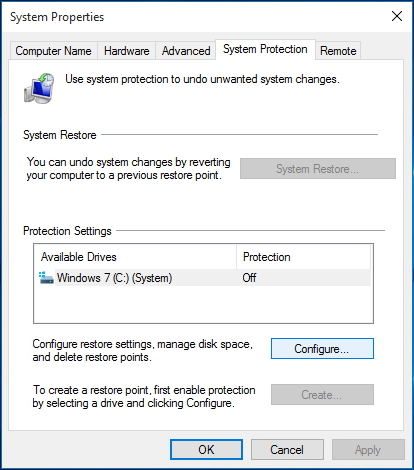
解决方案2.检查磁盘空间使
- 如果发生低最大使用量,则无法创建还原点。在继续之前,请确保磁盘中有足够的空间。在“系统保护”中,您可以调整磁盘空间以容纳更多存储点。
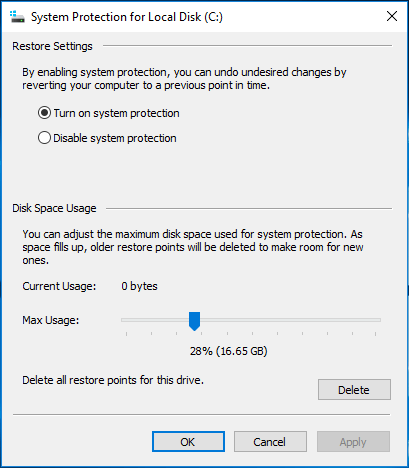
解决方案3.检查卷影复制服务
如果禁用了卷影复制服务,则Windows 10系统还原点。卷影复制允许备份应用程序数据和文件,即使应用程序正在使用中。您可以尝试检查应用程序以恢复系统还原点。按照以下步骤确认:
- 按键盘上的Windows + R打开“运行”。
- 在对话框中,键入services.msc以打开Service Utility。
- 通过右键单击选项中的“ 开始”,在 列表上运行卷影服务
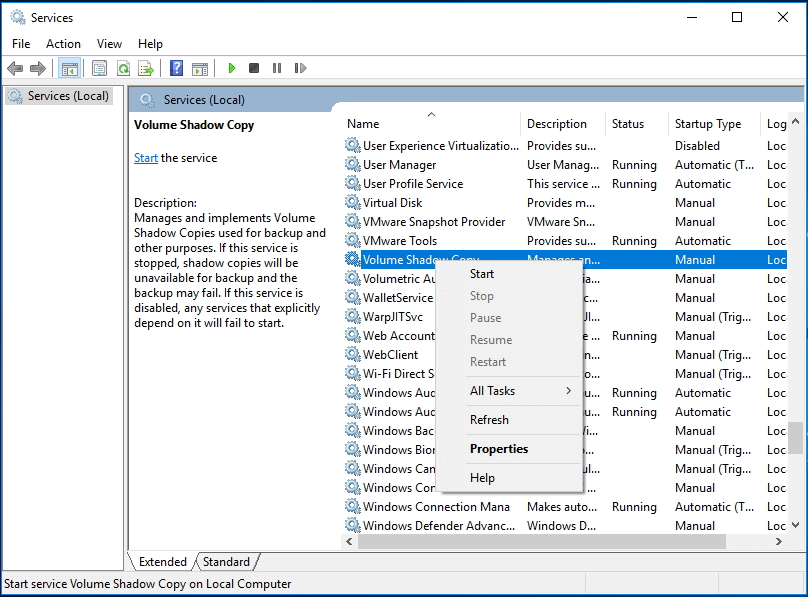
- 尝试创建系统还原点,并检查是否仍然出现错误还原点丢失。
解决方案4.检查损坏的系统文件
- 在搜索框中 键入命令提示符,然后键入DISM.exe / Online / Cleanup-image / Restorehealth。注意每个/上的空格并等待它运行几分钟。
- 完成后,运行sfc / scannow并单击Enter。
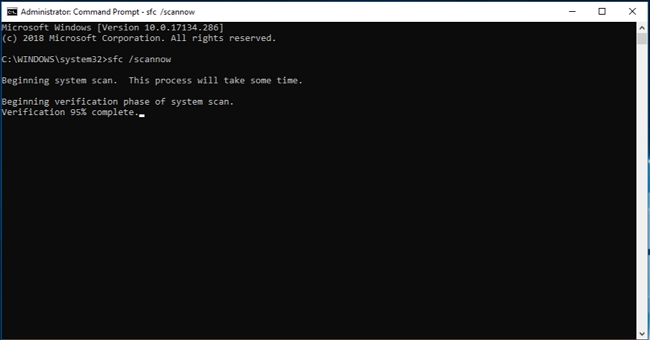
- 当您键入上述命令时,如果您的硬盘驱动器出现故障或损坏,它将显示一些错误。这将导致系统还原点丢失。
解决方案5.在安全模式下检查还原点
尝试在安全模式下找到系统还原点,该安全模式将以安全模式列出。请按照以下步骤了解如何以安全模式恢复系统还原点。
- 重新启动PC计算机并按Shit键,然后再继续进入Windows徽标页面。
- 然后单击“ 疑难解答”,选择“ 高级选项”以继续。
- 单击“ 启动设置” >“ 重新启动” > “使用命令提示符启用安全模式
- 键入rstrui.exe并按Enter继续。
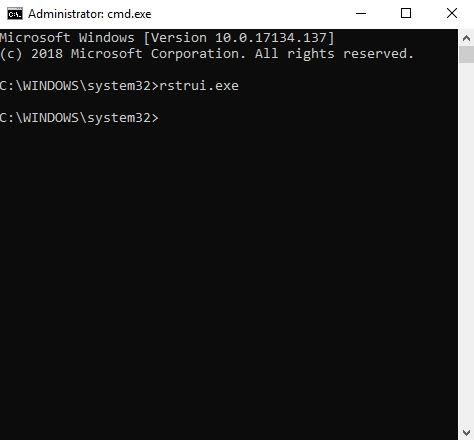
- 单击“ 下一步”,您将看到窗口中列出的所有还原点。您可以选择一个还原点,然后单击下一步。
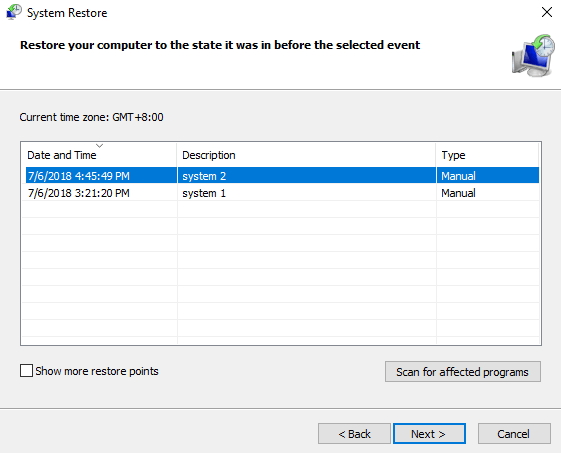
- 在下一个窗口中,您需要确认还原点,然后单击“ 完成”按钮以启动该过程。
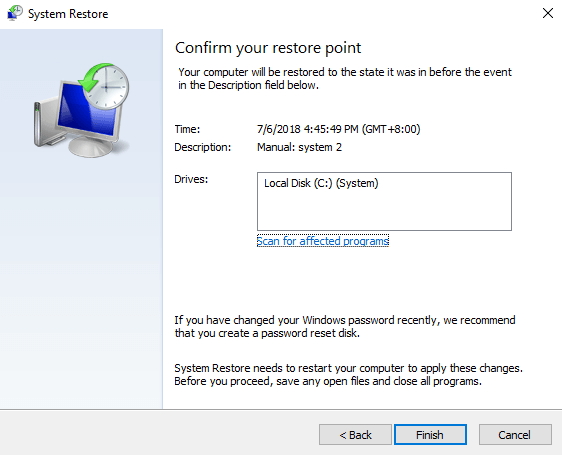
解决方案6.更改SR属性中的触发器
在此解决方案中,您可以更改SR属性中的触发器以解决错误系统还原点的问题。
- 在搜索框中的Windows 10计算机上,键入“ 任务计划程序”
- 展开任务计划程序库,然后从下拉菜单中选择Microsoft。单击Windows,然后单击SystemRestore。
- 双击顶部窗格中的SR选项。
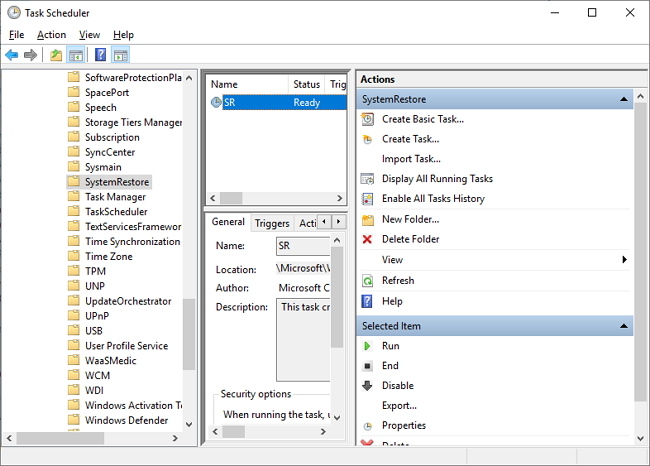
- 在主界面上,选择“ 触发器”选项卡,您可以更改现有触发器,然后单击“编辑”或“新建”。
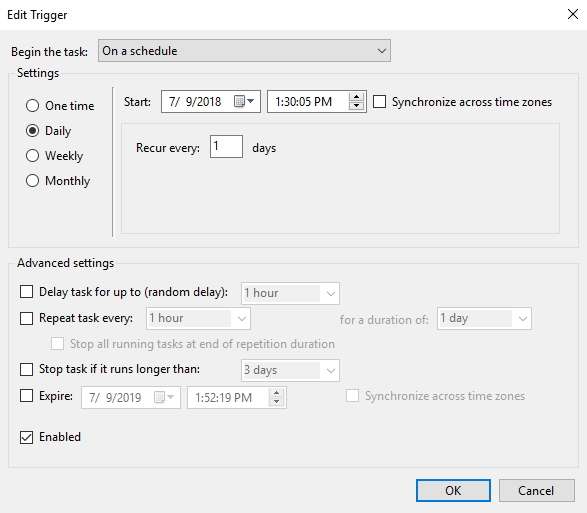
- 之后,您可以单击“ 条件”选项卡以指定这些条件,并取消选中“仅在计算机处于交流电源时启动”,并仅在计算机空闲时启动任务。
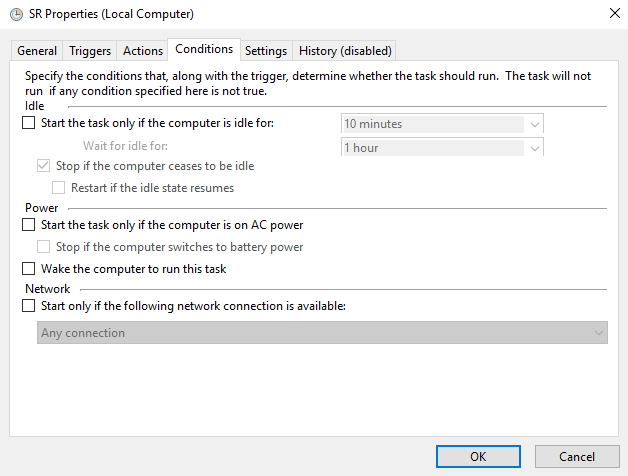
- 现在,您可以尝试创建新的还原点,并检查是否仍然发生Windows 10还原点丢失错误。
按照上面提到的所有6个解决方案尝试恢复Windows 10还原点。系统还原是Windows操作系统中非常有用的工具,在Windows 10版本中更好,更高效。此功能可用于还原Windows 10中的重要系统文件。但是,您仍无法还原由硬盘驱动器或系统崩溃导致的个人数据和数据丢失。对于此问题,您需要获得功能强大的计算机数据恢复程序,以帮助您检索所有丢失的数据文件。检查以下万兴恢复专家免费数据恢复软件,下载并尝试恢复重要文件,如果数据丢失错误。
分享到:





